Heim >Software-Tutorial >Computer Software >Wie übersetze ich Webseiten im Edge-Browser? Tutorial zum Einrichten der automatischen Übersetzung von Edge-Webseiten
Wie übersetze ich Webseiten im Edge-Browser? Tutorial zum Einrichten der automatischen Übersetzung von Edge-Webseiten
- PHPzOriginal
- 2024-08-21 11:36:401121Durchsuche
Edge Browser-Webübersetzungsleitfaden Beim Durchsuchen von Webseiten, die in anderen Sprachen im Edge Browser angezeigt werden, ist die Übersetzungsfunktion von entscheidender Bedeutung. Der PHP-Editor Zimo führt Sie durch zwei einfache Methoden, die Ihnen dabei helfen, Webseiten im Edge-Browser einfach zu übersetzen, sodass Sie nahtlos im globalen Netzwerk navigieren können. Befolgen Sie die nachstehenden Schritte, um fremdsprachige Webseiten leichter lesen und verstehen zu können und Ihr Surferlebnis zu verbessern.
Methode 1:
1 Klicken Sie auf das Suchsymbol unten links auf dem Desktop und suchen Sie nach [Store].
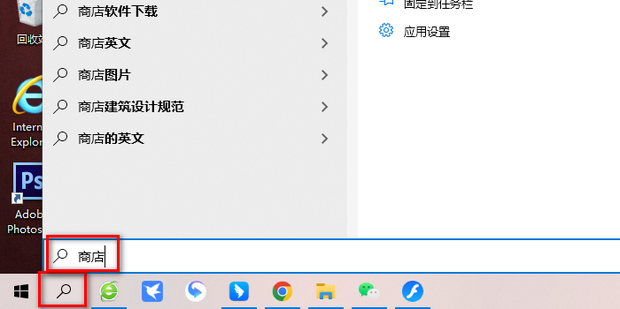
2. Klicken Sie auf [Öffnen].
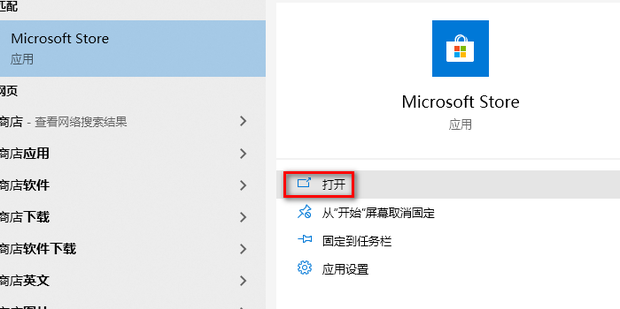
3. Suchen Sie nach [Webseitenübersetzung].
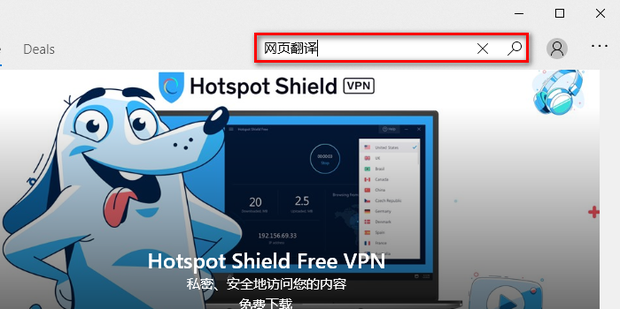
4. Klicken Sie auf [Webseitenübersetzung].
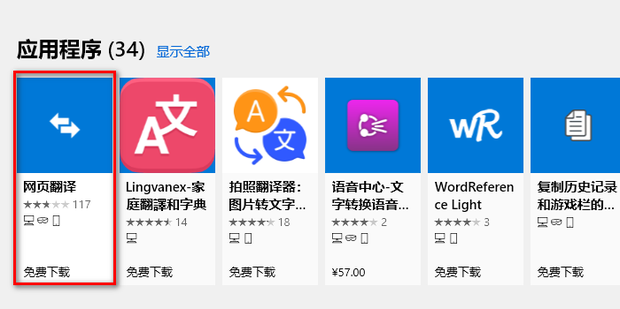
5 Klicken Sie auf [Get].
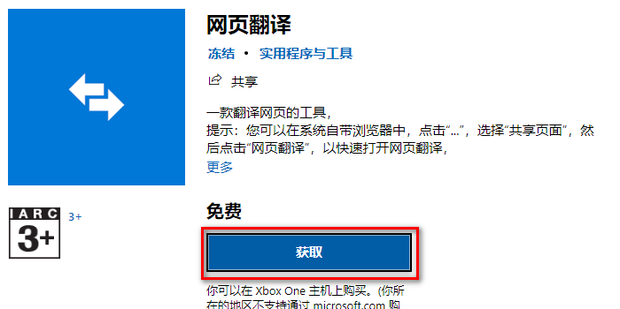
6 Nachdem Sie es erhalten haben, geben Sie die zu übersetzende URL ein.
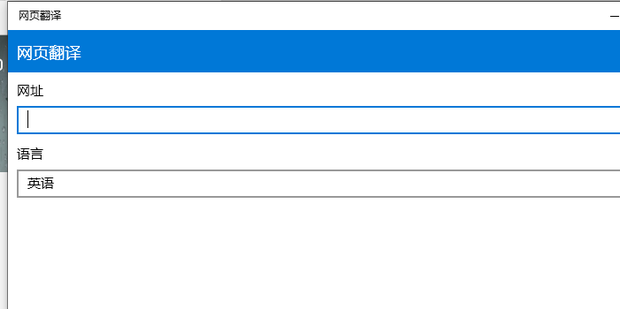
Methode 2:
1 rechte Ecke 【…】.
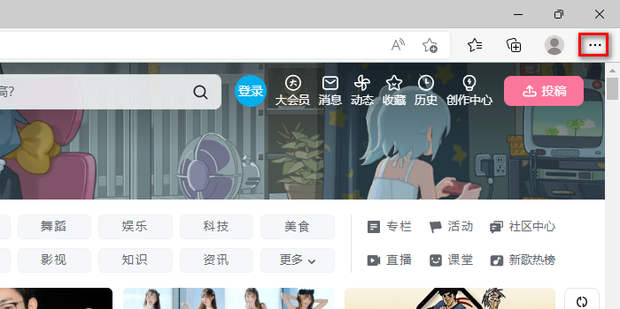
2. Klicken Sie auf [Erweitern].
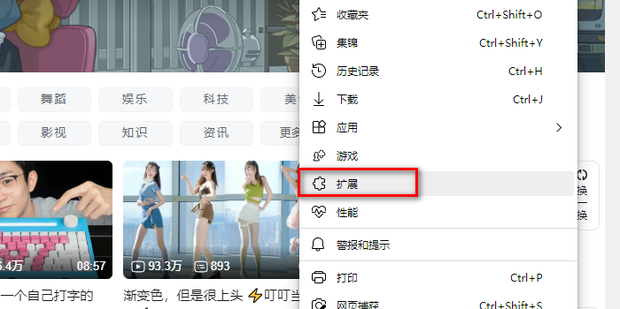
3 Klicken Sie auf [Erweiterungen verwalten].
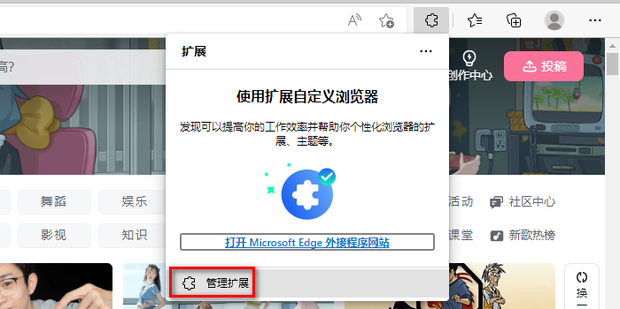
4 Klicken Sie auf [Microsoft Edge-Erweiterung herunterladen].
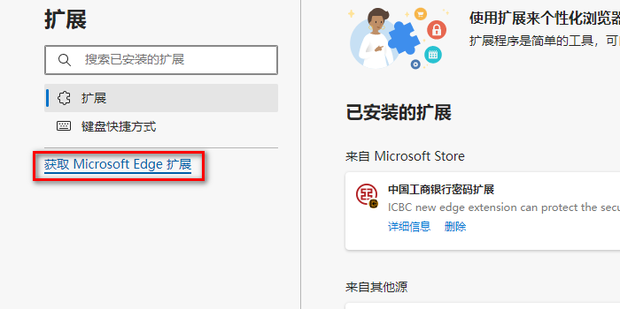
5. Suche [Webseitenübersetzung].
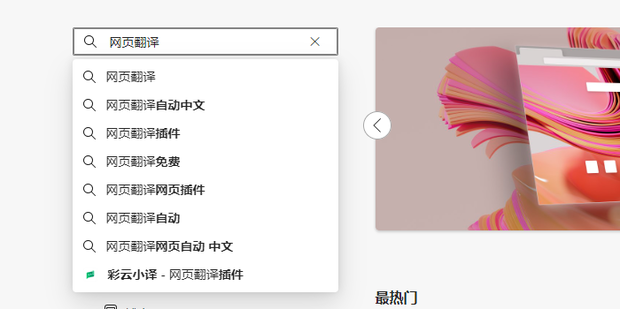
6. Wählen Sie eine aus und klicken Sie auf [Get].
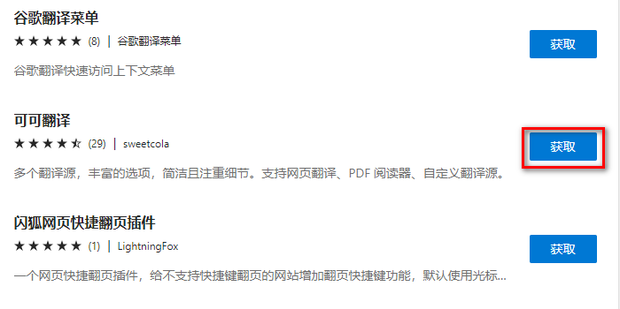
7 Klicken Sie auf [Erweiterung hinzufügen].
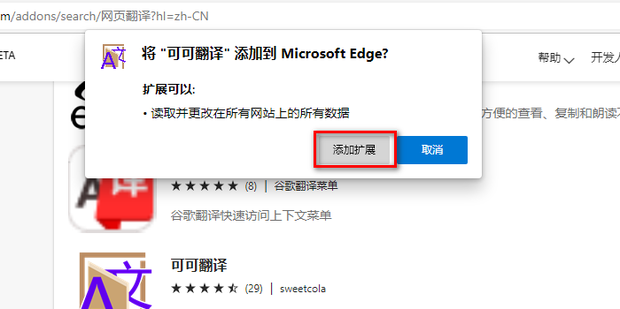
8 Klicken Sie auf das Erweiterungssymbol im roten Feld.
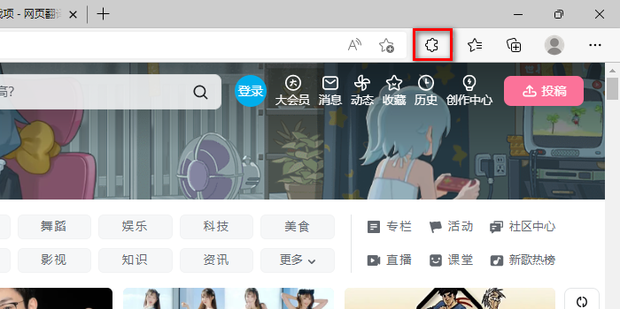
9. Klicken Sie auf die gerade hinzugefügte Übersetzung.
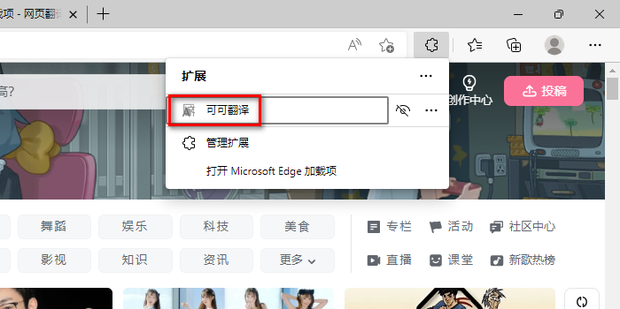
10 Wählen Sie die Sprache aus, in die Sie übersetzen möchten.
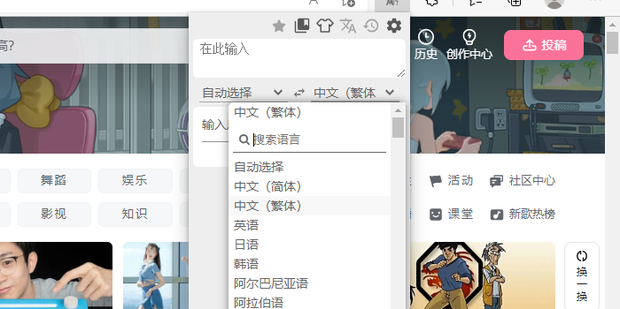
11 Klicken Sie auf das Symbol im roten Feld, um die Webseite zu übersetzen.
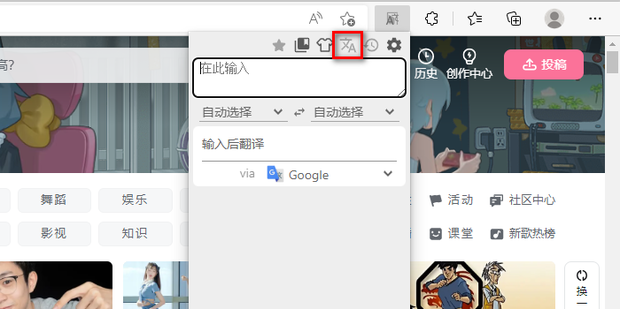
Das obige ist der detaillierte Inhalt vonWie übersetze ich Webseiten im Edge-Browser? Tutorial zum Einrichten der automatischen Übersetzung von Edge-Webseiten. Für weitere Informationen folgen Sie bitte anderen verwandten Artikeln auf der PHP chinesischen Website!
In Verbindung stehende Artikel
Mehr sehen- So zeigen Sie versteckte Spiele auf Steam an
- Wie verwende ich geeignete Software, um DLL-Dateien auf einem Win10-Computer zu öffnen?
- So legen Sie das gespeicherte Kontokennwort fest und zeigen das gespeicherte Benutzerkontokennwort im 360-Browser an
- So markieren Sie mit CAD alle Maße mit einem Klick
- So brechen Sie den automatischen Randsprung des IE ab

